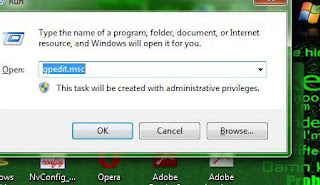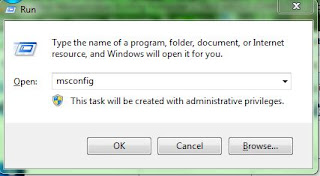Jika Anda termasuk pekerja yang menggunakan komputer lebih dari dua jam sehari, hati-hati dengan computer vision syndrome (CVS). Sindroma ini adalah keluhan mata dan penglihatan akibat bekerja menggunakan komputer terlalu lama. Akibatnya, produktivitas Anda dalam bekerja bisa menurun.
Mata pedih adalah keluhan paling umum saat bekerja terlalu lama di depan komputer. Keluhan ini jika dibiarkan bisa berkembang menjadi kerusakan yang menyebabkan pandangan kabur. Untuk menghindarinya, terapkan aturan 20/20/20.
Mata manusia didesain untuk melihat obyek 3 dimensi. Di layar monitor, mata dipaksa untuk menatap obyek 2 dimensi. Pemaksaan tersebut bisa menyebabkan otak bekerja lebih keras untuk menafsirkan gambar yang ditangkap oleh mata. Otak yang kelelahan akan menyebabkan pemrosesan sinyal cahaya dari mata terganggu, kemudian dirasakan sebagai keluhan mata kabur.
Selain itu, mata manusia normalnya baru bisa melihat dengan nyaman apabila fokusnya berada pada jarak minimal 20 kaki (sekitar 6 meter). Saat berada di depan komputer, mata kembali dipaksa untuk memfokuskan pandangan pada jarak kurang dari 2 kali (sekitar 60 cm). Pemaksaan-pemaksaan itu memicu beberapa keluhan yang disebut sebagai computer vision syndrome (CVS).
Gejalanya antara lain mata kering, sakit kepala dan jika dibiarkan terus menerus akan mengakibatkan pandangan tampak kabur atau tidak fokus.
Untuk mengatasi sindrom tersebut tidak harus dilakukan dengan menyingkirkan komputer dari kehidupan sehari-hari karena bagaimanapun manusia butuh teknologi untuk menunjang produktivitasnya. Yang perlu diubah hanya cara menggunakannya.
Bagi orang-orang yang pekerjaannya menuntut untuk duduk berjam-jam di depan komputer, dianjurkan untuk menerapkan aturan 20/20/20. Artinya tiap 20 menit, sempatkan untuk memalingkan pandangan dari layar monitor selama 20 detik ke titik lain yang berjarak 20 kaki (sekitar 6 meter).
Selain itu, jangan lupa untuk berkedip karena rata-rata orang hanya berkedip 6 kali/menit ketika sedang asyik di depan komputer. Agar bola mata tidak kering dan terasa pedih, kelopak mata harus selalu berkedip sebanyak kurang lebih 16 kali/menit.
Jika memungkinkan, posisikan layak monitor agar tidak lebih tinggi dari mata, minimal sejajar. Jika terlalu tinggi maka kelopak mata cenderung bekerja lebih berat untuk berkedip dan membasahi bola mata, sehingga ujung-ujungnya jadi lupa untuk berkedip.
Demikianlah cara dan tips untuk mencegah mata rusak akibat memandang terlalu lama didepan komputer. Semoga bermanfaat dan menjaga kesehatan mata anda :c: